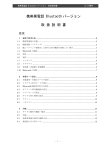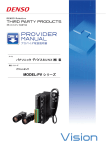Download 端末機能 取扱説明書 - OpenRTM-aist
Transcript
次世代ロボット知能化技術開発プロジェクト ロボット知能ソフトウェア再利用性向上技術の開発 来訪者受付システム (RS002) 端末機能 取扱説明書 0.1 版 2011 年 3 月 18 日 RTC 再利用技術研究センター レビュー記録 改訂履歴 目次 1.はじめに.................................................................................................................................................................. 4 1.1.目的................................................................................................................................................................ 4 1.2.システム構成.................................................................................................................................................. 4 1.3.開発環境........................................................................................................................................................ 5 1.4.準備................................................................................................................................................................ 5 1.4.1.デモ用ファイルの設置........................................................................................................................... 5 1.4.2.コンポーネントの起動と接続 ................................................................................................................. 6 2.操作説明 ................................................................................................................................................................ 7 2.1.担当者端末.................................................................................................................................................... 7 2.1.1.画面遷移 ............................................................................................................................................... 7 2.1.2.画面説明 ............................................................................................................................................... 8 2.1.2.1.来訪者通知 ................................................................................................................................... 8 2.2.受付端末...................................................................................................................................................... 10 2.2.1.画面遷移 ............................................................................................................................................. 10 2.2.2.画面説明 ..............................................................................................................................................11 2.3.会議室端末.................................................................................................................................................. 16 2.3.1.画面遷移 ............................................................................................................................................. 16 2.3.2.画面説明 ............................................................................................................................................. 17 3 / 17 1. はじめに 1.1. 目的 本書は、制御端末・受付端末・会議室端末・担当者端末(以降、端末群と略す)の取扱方を明記した文書で ある。 1.2. システム構成 端末群及び、現時点で接続可能なコンポーネントの構成を下図に示す。 1.3. 開発環境 本端末群の開発環境を以下に示す。 動作 OS Ubuntu 10.04 コンパイラ g++ 4.4.3 RTM バージョン OpenRTM-aist 1.0.0 (C++ / Python) ORB バージョン omniorb4 4.1.2-1 依存ライブラリ 特になし 上記コンパイラ・RTM・ORB の他に、ラ イブラリはインストールしていない 1.4. 準備 1.4.1. デモ用ファイルの設置 1. デモ用ファイルの取得 統合検証 RS002 端末関係から端末群のファイルを取得してくる。 cd mkdir temp cd temp svn co http://svn/IntegratedVerification/RS002/trunk/TerminalSystem/RtcWebServer/ svn co http://svn/IntegratedVerification/RS002/trunk/TerminalSystem/TerminalServer/ svn co http://svn/IntegratedVerification/RS002/trunk/TerminalSystem/SpeechGrammar/ 2. CGI 部のコンパイル・インストール CGI 部のコンパイルを行い、HTML ドキュメントフォルダにコピーする。 cd ~/temp/RtcWebServer/cgi-src make 3. RT コンポーネント部のコンパイル・インストール cd ~/temp/TerminalServer make -f Makefile.TerminalServer 4. システムコンフィグレーションファイルの編集 ~/temp/TerminalServer/RSXXXSystem.conf をエディタ等で開いて内容の確認・修正を行う。 5. システムコンフィグレーションファイルの移動 システムコンフィグレーションファイルは「/etc」配下にあることを前提としているため、「/etc」に移動(コ ピー)する。 sudo cp ~/temp/TerminalServer/RSXXXSystem.conf /etc/. 1.4.2. コンポーネントの起動と接続 1. Web サーバ RTC の起動 cd ~/temp/RtcWebServer python pyWebServer.py 2. GTalk クライアント RTC の起動 cd ~/temp/RtcWebServer python pyJabber.py 3. 音声合成 RTC の起動 cd ~/temp/RtcWebServer openjtalktrc 4. 音声認識 RTC の起動 cd ~/temp/SpeechGrammar juliusrtc all-grammar.xml 5. エコーキャンセル RTC の起動 cd ~/temp/RtcWebServer echosuppressor 6. 制御端末 RTC の起動 cd ~/temp/TerminalServer ./TerminalServerComp 7. 音声入力 RTC の起動 cd ~/temp/RtcWebServer pulseaudioinput 8. 音声出力 RTC の起動 cd ~/temp/RtcWebServer pulseaudiooutput 9. RTC 同士を接続 Eclipse で RTCLink を起動し、下図のように接続。 10. 全てのコンポーネントをアクティブ化 2. 操作説明 制御端末自身は UI を持っていないため、説明を省く 2.1. 担当者端末 2.1.1. 画面遷移 本端末の画面遷移を下図に示す。 2.1.2. 画面説明 2.1.2.1. 来訪者通知 1. 来訪者通知 来訪者が、受付端末を使用して氏名等の情報入力を行うと、担当者端末上で稼動している GTalk クライアントに下図のようなメッセージが表示される。 2. 3. 受付許可/拒否設定 GTalk のメッセージに記載されている URL をクリックすると下図のような画面がデフォルトブラウザに 表示されるので、 訪問者情報及び、画像を確認し、「受付許可」・「受付拒否」のボタンを押下する。 4. 5. 応対内容設定完了 「受付許可/拒否設定」にて押下されたボタンにより、以下のいずれかの画面に遷移する。 1. 受付許可 2. 3. 受付拒否 4. 5. 2.2. 受付端末 http://hostname:6809/html-doc/Welcome.html 2.2.1. 画面遷移 本端末の画面遷移を下図に示す。 2.2.2. 画面説明 1. 音声認識インジケータ(画面上に出てくるアイコン) :音声認識モジュールが音声認識に使用する辞書の読み込みと認識の準備をしている状 態。 :音声認識モジュールが音声認識可能な状態。 :音声認識モジュールが音声を聞いている状態。 :音声認識モジュールが音声の聞き取りを終了し、音声認識を行っている状態。 2. 待機 通常は、本画面で来訪を待機しており、人感センサーが訪問者を感知した際に「応答初期」画面に 自動遷移する。 本画面を下図に示す。 3. 応対初期 「待機」から遷移してくる画面であり、本画面にタッチすることにより「来訪目的選択」画面に遷移する。 本画面を下図に示す。 4. 来訪目的選択 「応対初期」から遷移してくる画面であり、訪問目的の選択を行う。 本画面を下図に示す。 訪問者が「打合せ」をタッチした際は「来訪者情報入力」へ、「配達」・「清掃」をタッチした際は「担当者 連絡待機」に遷移する。 5. 来訪者情報入力 「来訪目的選択」で、「打合せ」を選択した際に、下図のような画面に遷移する。 来訪者は以下に示す情報を入力し、送信ボタンを押下することにより担当者へ連絡が行われ、「担当 者連絡待機」へ遷移する。 御社 会社名 お名前 訪問先担当者 また、「切替」ボタンを押下することにより、下図のように文字をタッチ入力できるように画面が変更される。 6. 担当者連絡待機 担当者の応対待ちの画面であり、30 秒以内に応対内容が通知されなかった場合は「担当者不在」 へ遷移する。 本画面を下図に示す。 7. 応対メッセージ表示 1. しばらくおまちください 担当者が応対内容として案内を選択しなかった際に本画面を表示する。 本画面を下図に示 す。 2. 担当者不在 担当者が 30 秒以内に応対内容を決定しなかった際に本画面を表示する。 本画面を下図に 示す。 2.3. 会議室端末 http://hostname:6809/html-doc/MeetingControlMain.html 2.3.1. 画面遷移 本端末の画面遷移を下図に示す。 2.3.2. 画面説明 1. メニュー画面 会議室端末の待機画面であり、リファレンスハードへの指示選択画面となる。 「給仕」をタッチした際には、「飲み物個数入力」へと遷移し、「廃棄」をタッチした際には「応答画面 (廃棄)」へと遷移する。 2. 飲み物個数入力 「メニュー画面」で「給仕」をタッチした際に、本画面へと遷移する。 本画面で、ドリンクの個数を入力 し注文確定をタッチすると、「応答画面(給仕)」へと遷移し、リファレンスハードが給仕を行う。 3. 応答画面(給仕) 飲み物個数入力が完了した際に本画面となり、リファレンスハードが到着した際に自動的に「受渡し 確認(給仕)」へと遷移する。 4. 受渡し確認(給仕) リファレンスハードが到着した際に本画面へと遷移し、ドリンクの取得を促す。 ドリンク取得後「受け 取り完了」をタッチすることにより「メニュー画面」へと遷移し、リファレンスハードは待機へ移行する。 5. 応答画面(廃棄) 「メニュー画面」で「廃棄」を選択した際に本画面となり、リファレンスハードが到着した際に自動的に 「受渡し確認(廃棄)」へと遷移する。 6. 受渡し確認(廃棄) リファレンスハードが到着した際に本画面へと遷移し、空き缶の積載を促す。 空き缶積載後「受渡し 完了」をタッチすることにより「メニュー画面」へと遷移し、リファレンスハードは廃棄作業へ移行する。 7. 受渡し確認(廃棄) リファレンスハードが到着した際に本画面へと遷移し、空き缶の積載を促す。 空き缶積載後「受渡し 完了」をタッチすることにより「メニュー画面」へと遷移し、リファレンスハードは廃棄作業へ移行する。